Heim >Computer-Tutorials >Fehlerbehebung >So entfernen Sie den Festplattenschutz in Win11
So entfernen Sie den Festplattenschutz in Win11
- 王林nach vorne
- 2024-01-11 22:06:501560Durchsuche
Die Computerfestplatte ist mit einer Schreibschutzfunktion ausgestattet. Sobald die Festplatte schreibgeschützt ist, können keine Daten auf die Festplatte geschrieben und Daten nicht gelöscht werden. Der unten stehende Editor gibt Ihnen eine detaillierte Einführung in die Methode zum Entfernen des Festplattenschutzes in Win11. Freunde in Not können einen Blick darauf werfen.
1. Verwenden Sie die Tastenkombination „win+R“, um „run“ zu öffnen, geben Sie „regedit“ ein und drücken Sie zum Öffnen die Eingabetaste.
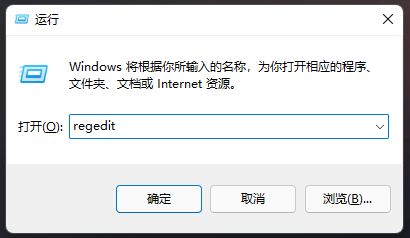
2. Nachdem Sie den Registrierungseditor aufgerufen haben, kopieren Sie „HKEY_LOCAL_MACHINESYSTEMCurrentContrcSet“, fügen Sie es in die Adressleiste oben ein und drücken Sie die Eingabetaste, um es zu finden. Wählen Sie „Steuerung“, klicken Sie mit der rechten Maustaste, wählen Sie „Neu“, ein „Element“ und nennen Sie es „StorageDevicePolicies“.
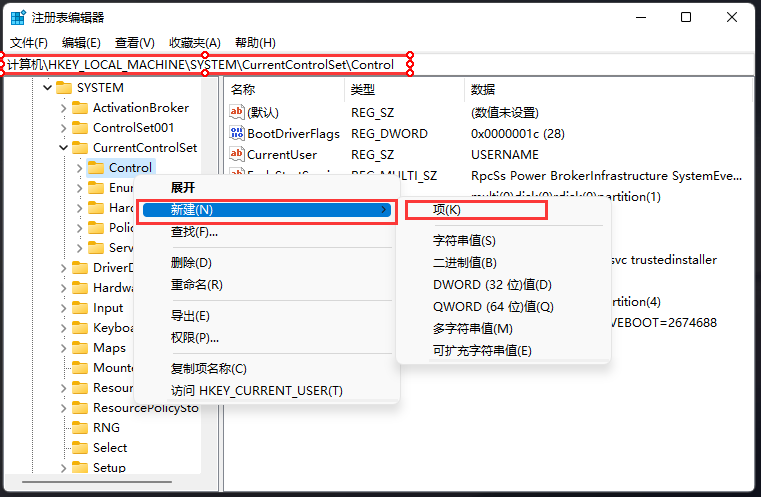
3. Klicken Sie auf das Element „StorageDevicePolicies“, klicken Sie mit der rechten Maustaste auf die leere Stelle rechts, wählen Sie „Neu“, einen „DWORD-Wert (32-Bit)“ und nennen Sie ihn „WriteProtect“.
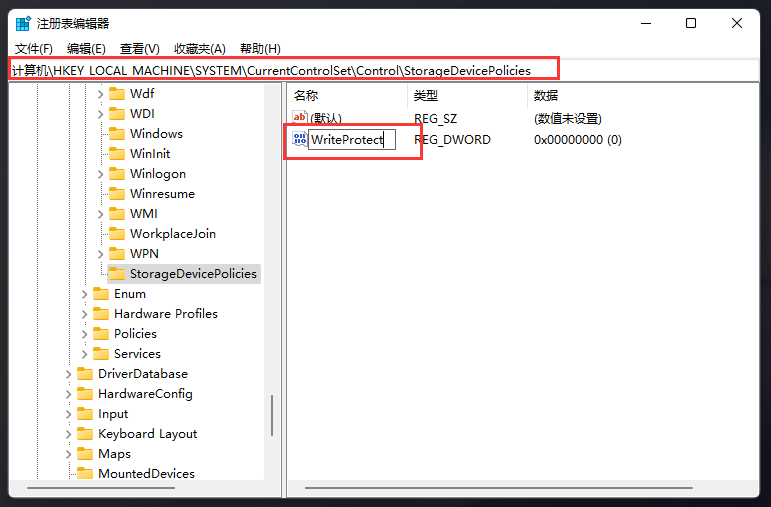
4. Doppelklicken Sie, um den Wert „WriteProtect“ zu öffnen. Ändern Sie im folgenden Fenster die „Wertdaten“ auf „0“ und klicken Sie dann zum Speichern auf „OK“.
Zum Schluss starten Sie den Computer neu, um ihn zu entfernen.
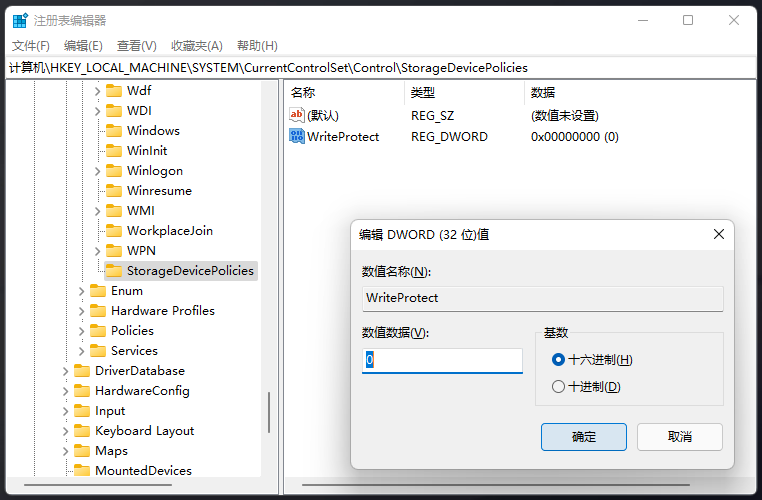
Das obige ist der detaillierte Inhalt vonSo entfernen Sie den Festplattenschutz in Win11. Für weitere Informationen folgen Sie bitte anderen verwandten Artikeln auf der PHP chinesischen Website!
In Verbindung stehende Artikel
Mehr sehen- So beheben Sie den schwerwiegenden Win11Steam-Fehler
- So lösen Sie das Problem, dass für die Win11-Installation TPM2.0 erforderlich ist
- Einfache und effektive Schritte zur Behebung des Fehlers 0x80070057
- Fehler 0x80070057 beheben: Computerprobleme schnell lösen
- Win11-Anleitung zur Installation von Android-Apps

